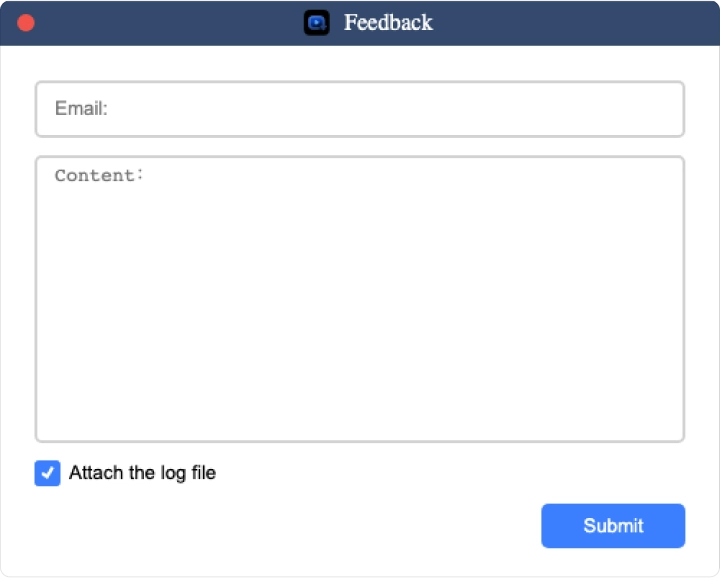활성화 방법 DumpMedia 모든 비디오 컨버터
Amazon, Disney, Netflix, YouTube 및 기타 웹사이트에서 음악을 다운로드하는 일은 더 이상 번거롭지 않습니다. 최고의 서비스를 제공하기 때문입니다. DumpMedia Any Video Converter. 어떻게 사용하나요? 오늘은 이 앱을 자세히 소개해드리겠습니다. 그럼 시작해 볼까요!
1 단계. 설치 DumpMedia 컴퓨터의 모든 비디오 변환기
최신 버전 다운로드 DumpMedia 모든 비디오 변환기 Win다우/맥.
2단계. 활성화 DumpMedia 모든 비디오 컨버터
2.1 이미 라이센스를 구매한 경우 등록 창으로 이동하세요. DumpMedia 모든 비디오 변환기. '로그인' 버튼을 누른 다음 '라이센스 키 로그인'을 누릅니다. 서비스 구독에 사용한 이메일과 로그인에 사용한 라이센스 키를 모두 사용하면 등록된 서비스가 활성화됩니다. 다음으로, 즐기기 시작할 수 있습니다. DumpMedia모든 다운로드 기능을 제한 없이 사용할 수 있습니다.
참고 : 구매 후 24시간 이내에 라이센스 키가 포함된 이메일을 받지 못한 경우 저희에게 문의해 주십시오.지원하다@dumpmedia.COM). 제공된 등록 정보는 대소문자를 구분하므로 올바른 대문자와 소문자로 입력해야 합니다. 또한 단어의 시작이나 끝에 공백 문자를 추가하지 마십시오.
2.2 라이센스가 없으신 경우, '평가판 계속'을 클릭하여 소프트웨어를 무료로 사용해보세요.
참고 : 14일 동안만 무료로 체험할 수 있습니다. 무료 체험 기간이 만료되면 구독해야 합니다. DumpMedia다운로드 기능을 계속 사용하려면 등록된 버전을 선택하세요. 구매하려면 오른쪽 상단 모서리에 있는 3줄 버튼을 클릭하고 '구매'를 선택하세요. 여기서 YouTube Video Converter와 같이 특정 비디오 플랫폼에 대한 다운로드 서비스를 선택할 수 있습니다. 변환기 뒤에 있는 "지금 구매" 아이콘을 클릭하면 이 단일 서비스를 구매할 수 있는 온라인 스토어로 이동합니다. 또는 모든 플랫폼에 대한 다운로드 서비스를 한 번에 활성화하려면 창의 오른쪽 상단 모서리에 있는 "지금 구매" 아이콘을 눌러 올인원 구독 플랜을 선택하여 구매를 완료하세요.
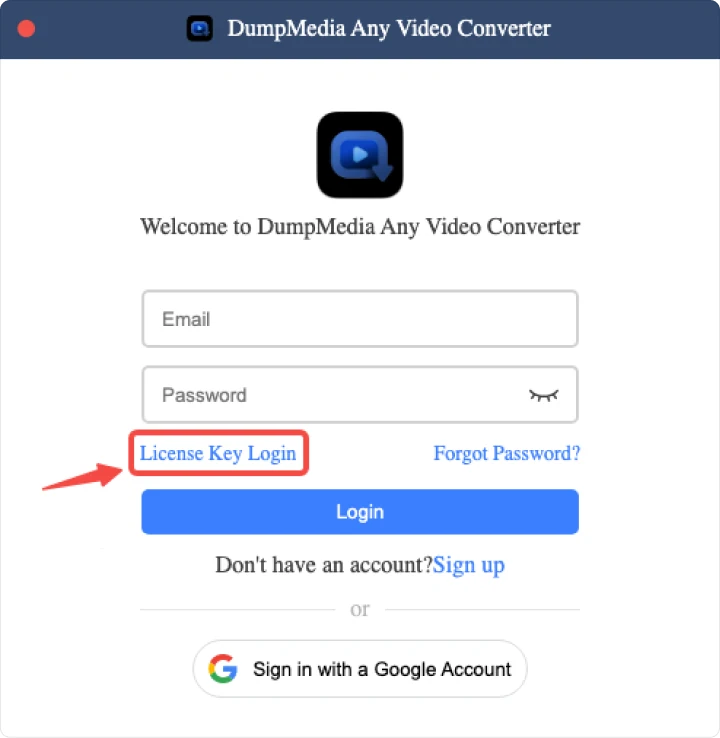
비디오를 MP4/MKV/MOV로 다운로드하는 방법
1단계. 원하는 비디오 스트리밍 서비스 선택
달리기 DumpMedia 데스크탑에서 비디오 변환기를 사용하세요. 메인 인터페이스에서 원하는 비디오 플랫폼을 선택하세요.
2단계. 서비스 계정에 로그인하세요.
그 후, 선택한 서비스에 대한 내장 웹 플레이어를 볼 수 있습니다. 이제 귀하의 계정으로 서비스에 로그인하세요. 안심하세요, DumpMedia 귀하의 개인 정보를 훔치지 않습니다. 귀하의 계정에 로그인하는 것은 다운로드를 위해 콘텐츠에 액세스하는 데에만 해당됩니다.
3단계. 변환 목록에 비디오 추가
로그인이 완료되면 비디오 라이브러리를 탐색하고 필요한 비디오를 '+' 버튼으로 끌어서 놓을 수 있습니다. '변환' 섹션 아래의 검색 기능을 직접 사용하여 키워드를 입력하거나 URL을 붙여넣어 정확한 비디오를 검색할 수 있습니다. 소프트웨어가 데이터를 가져오면 감지된 비디오를 선택하고 '대기열에 추가' 아이콘을 눌러 변환 대기열로 가져옵니다.
4 단계. 출력 형식 선택
모든 비디오가 완전히 업로드됨 DumpMedia, 이제 다음 단계로 넘어가서 출력 형식을 선택할 수 있습니다. 또한 변환된 비디오를 저장할 출력 폴더를 할당해야 합니다.
5단계. 비디오를 MP4/MKV/MOV로 변환 시작
출력 형식을 선택한 후, 이제 '모두 변환' 버튼을 클릭하여 공식적으로 변환 프로세스를 시작할 수 있습니다. 이제 모든 것이 괜찮고 진행 중이므로 변환 프로세스가 완료될 때까지 몇 분만 기다리면 됩니다.
6단계. 변환된 비디오 파일 보기
완료되면 "완료" 섹션을 클릭한 다음 "출력 파일 보기"를 클릭하기만 하면 비디오를 사용한 기기에 저장할 수 있습니다. 언제 어디서나 컴퓨터에서 비디오를 즐길 수 있습니다. 또한 모든 기기로 전송할 수도 있습니다.
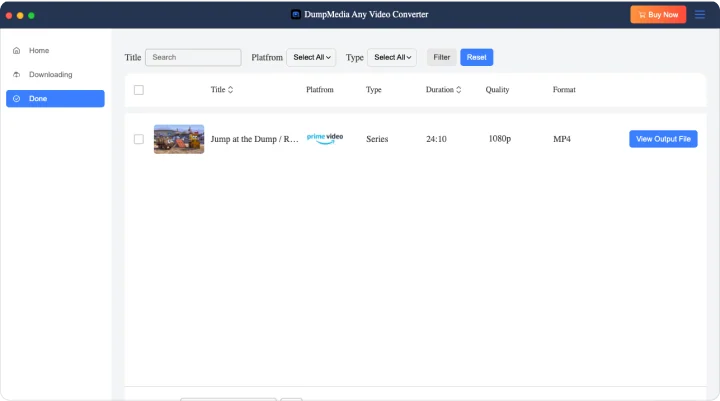
비디오에서 오디오만 다운로드하는 방법
다운로드한 영상의 사운드가 필요하시다면, DumpMedia Any Video Converter가 최고의 선택이 될 수 있습니다. 사운드를 오디오 파일로 자유롭게 추출하고 저장할 수 있도록 도와줍니다. 그런 다음 추출된 오디오를 다양한 개인적인 목적으로 사용할 수 있습니다.
1 단계변환 목록에 비디오를 추가합니다.
2 단계변환 창에서 "오디오 전용"을 선택하세요.
3 단계"모두 변환" 아이콘을 눌러 오디오 다운로드를 시작하세요.
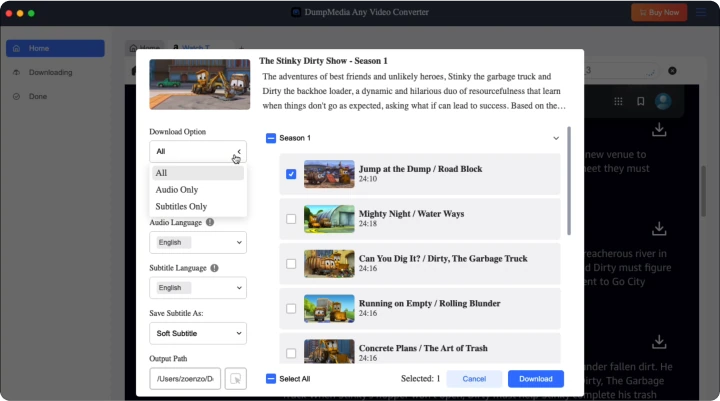
비디오에서 자막만 다운로드하는 방법
자막은 정말 놀랍습니다! 자막이 있으면 언어 장벽이 더 이상 방해가 되지 않고, 모든 사람이 경험에 완전히 몰입할 수 있습니다. 아마도 캡션을 추출하고 싶은 비디오가 있을 것입니다. 추출된 자막은 메모로 사용하거나 콘텐츠를 재활용하는 데 사용할 수 있습니다. 나중에 사용하기 위해 저장할 수도 있습니다.
DumpMedia Any Video Converter는 소스 비디오와 함께 업로드된 자막 스크립트를 스마트하게 감지하고 자막만 다운로드할 수 있는 옵션도 제공합니다. 비디오에서 자막을 추출하는 방법을 살펴보겠습니다.
1 단계자막을 추출해야 하는 스트리밍 비디오를 변환 대기열에 업로드합니다.
2 단계"자막만" 옵션이 사용 가능한지 확인하려면 "다운로드 옵션"을 체크하세요. 그렇다면 선택하세요.
3 단계"모두 변환" 아이콘을 클릭하기만 하면 비디오에서 자막을 추출하여 오프라인에서 독립된 텍스트 파일로 저장할 수 있습니다.
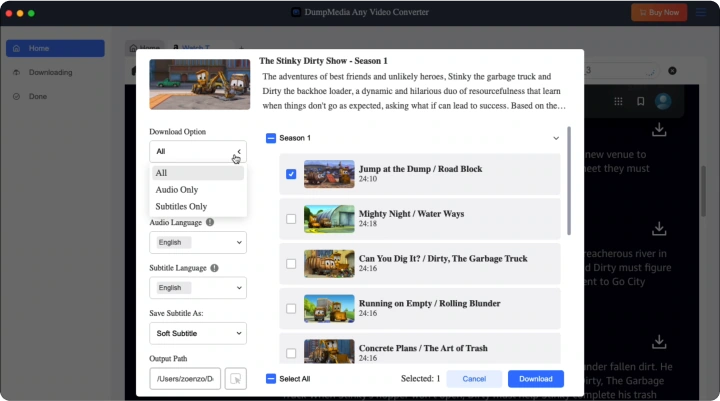
출력 매개변수를 사용자 정의하는 방법
DumpMedia Any Video Converter는 오프라인 비디오 스트리밍 경험을 개인화할 수 있도록 더욱 맞춤화된 설정을 제공합니다. 이를 위해 "메뉴" > "환경 설정"으로 이동하여 요구 사항에서 설정을 조정하기만 하면 됩니다. 다음 부분에서는 제공하는 주요 설정 옵션을 소개합니다. DumpMedia 모든 비디오 변환기.
1. 출력 형식
2. 출력 품질
3. 오디오 언어 및 트랙
DumpMedia Any Video Converter는 소스 비디오와 함께 업로드된 모든 언어 스크립트를 감지하고 사용자가 다국어 오디오 트랙과 함께 오프라인에서 이를 다운로드할 수 있도록 지원합니다.
4. 자막 언어 및 형식
오디오 언어에도 불구하고, DumpMedia Any Video Converter는 다양한 언어의 자막 파일을 감지하고, 비디오와 함께 자막을 다운로드할 수 있는 선택 가능한 옵션도 제공합니다.
* 참고 : 외부 자막이 포함된 비디오를 다운로드하는 것을 선호하는 경우 여기서 자막 형식을 SRT 또는 VTT로 선택할 수 있습니다(소스 비디오에서 해당 형식을 제공하는 경우).
5. 자막 종류
DumpMedia Any Video Converter는 비디오와 함께 다운로드할 때 선택할 수 있는 3가지 자막 유형을 제공합니다. "고급" > "환경 설정" > "자막을 다른 이름으로 저장"에서 변경 사항을 사용자 지정할 수 있습니다.
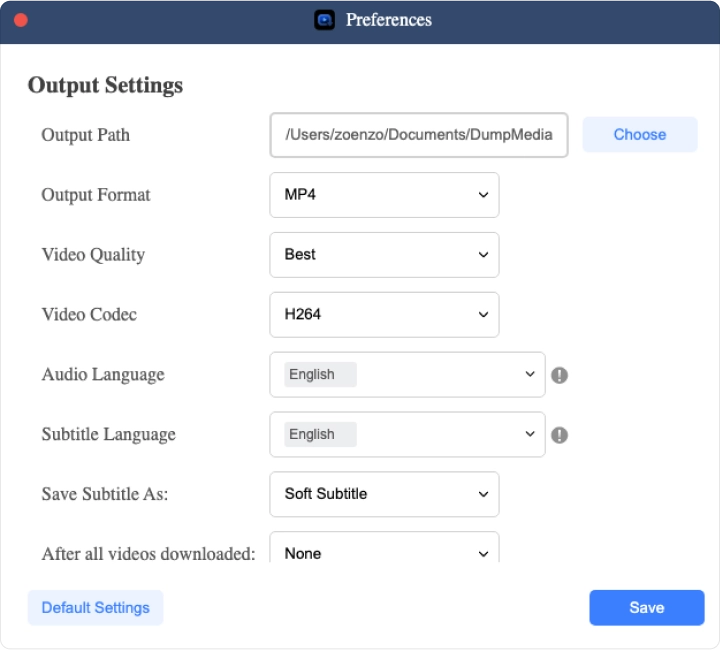
관리 방법 DumpMedia 계정
원스톱 비디오 다운로더로서, DumpMedia 중앙 허브에서 특정 설정을 찾고 관리할 수 있는 계정 센터를 출시했습니다. 조정할 수 있는 설정에는 개인 정보, 비밀번호, 구독 및 지원되는 기기가 포함됩니다. 또한 DumpMedia계정 센터의 지원팀입니다.
1단계. 로그인 DumpMedia 계정
실행 DumpMedia 모든 비디오 변환기. 오른쪽 상단 모서리에 있는 프로필 아이콘을 클릭하세요. 이메일 주소와 라이센스 키를 입력하여 로그인할 수 있습니다. DumpMedia. 당신이 가지고 있지 않은 경우 DumpMedia 계정에서 팝업 창에서 "가입"을 클릭합니다. 이메일 주소와 비밀번호를 입력하여 계정을 만듭니다. 또는 Google 계정으로 로그인할 수 있습니다. 기본 비밀번호(변경 가능)를 받게 됩니다. DumpMedia 이메일을 통해 계정에 로그인하세요. 그러면 Gmail로 직접 로그인할 수 있습니다.
2단계. 관리 DumpMedia 계정
2.1에서 DumpMedia 계정 센터에서 사용자 이름, 아바타 사진 등의 공개 프로필을 변경할 수 있습니다.
2.2 비밀번호를 재설정하려면 사이드바에서 "비밀번호 변경"을 선택합니다. 현재 비밀번호와 새 비밀번호를 입력하기만 하면 됩니다. 현재 비밀번호를 잊어버린 경우 "잊으셨어요"를 클릭합니다. 웹페이지로 리디렉션됩니다. 이메일 주소를 입력합니다. 비밀번호 재설정 이메일을 받게 되며, 화면의 지시에 따라 비밀번호를 재설정합니다.
2.3 현재 구독을 보고 관리하려면 빠른 탐색에서 "구독" 섹션으로 이동하세요. 플랜, 구매 시간, 다음 지불 날짜, 가격, 지원 기기, 구독 상태를 포함한 모든 구독 세부 정보를 찾을 수 있습니다.
2.4 도움이 필요하면 "FAQ" 또는 "지원 센터"에서 자주 묻는 질문을 확인하여 문제를 빠르게 해결하세요. 아직 문제를 해결하지 못했거나 문의하고 싶은 경우 DumpMedia 지원팀 (지원하다@dumpmedia.COM) 최대한 빨리 연락드리겠습니다.